Една от основните разлики между Windows 10, забележима за потребителите, и предишните версии беше промяната в интерфейса на операционната система. Ще ви кажем как да персонализирате менюто "Старт" в Windows 10 за себе си за удобна работа със системата.
Метро стил: нова реализация
Графичният интерфейс на Windows OS, наречен Metro, замени Aero преди няколко години, когато бяха представени мобилната операционна система на Microsoft и десктоп Windows 8. Вместо лъскави икони, компанията представи нов формат на менюто, състоящ се от правоъгълни плочки.
Този интерфейс се оказа много удобен за собствениците на мобилни устройства (смартфони и таблети), оборудвани със сензорни екрани. Но потребителите на настолни компютри и лаптопи реагираха двусмислено на иновацията. Навигирането в менюто с плочки с мишка се оказа значително по-трудно от използването на сензорния екран и някои хора бяха враждебни към нововъведението.
Въпреки това, като се има предвид нарастващата популярност на сензорните екрани в нишата на лаптопите и настолните компютри, трябва да очакваме, че популярността на интерфейса на Metro само ще нараства.
Старт менюто се завръща
Менюто "Старт" е неразделна част от интерфейса на Windows OS в продължение на много години, но през 2012 г. беше решено да се откаже от използването му в полза на работния плот на Metro. Не всички бяха доволни от тази иновация и в най-новата версия на своята операционна система Microsoft реши да я върне, като я подобри значително.
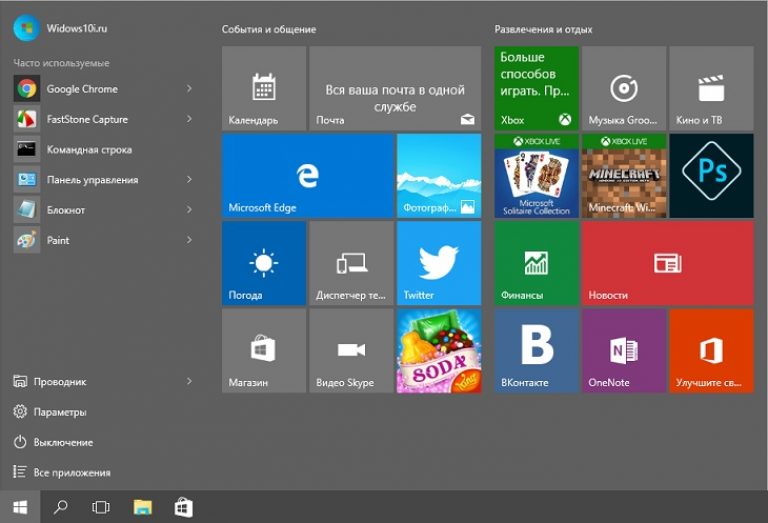
Имаше много дебати дали менюто "Старт" е необходимо във версия 10 на Windows, но мнозинството от потребителите бяха в полза на необходимостта от връщане на този елемент на интерфейса. Не е известно дали Microsoft се вслушва в мнението на потребителите или се ръководи от ергономията, но по един или друг начин модифицираното меню "Старт" се върна.
Основната разлика между новата реализация на този интерфейсен елемент е комбинацията от класически елементи от менюто и живи плочки. Опциите за персонализиране също са разширени: сега всеки може да персонализира менюто "Старт" за себе си.
Настройване на интерфейс с плочки в Старт
За разлика от класическите икони, отговорни за извикване на приложения, плочките са интерактивни елементи. Те могат да се използват не само като пряк път, но и да служат за показване на подходяща информация от приложението. Това може да бъде прогнозата за времето, броя на непрочетените съобщения, валутни курсове, известия за услуги.
Функционалността на живите плочки в новата операционна система остана на нивото на Windows 10; Microsoft не представи никакви видими нововъведения. За да персонализирате плочките, просто щракнете с десния бутон върху иконата. Можете да редактирате размера, цвета, да включите или изключите анимацията, да изпратите иконата в лентата на задачите или да премахнете иконата от Старт.
Добавяне и премахване на нови плочки
За да добавите нова плочка на приложението, намерете я в списъка с програми и щракнете с десния бутон върху нейното име. От изскачащото меню изберете „Pin to Home Screen“.

Трябва да се извършат подобни операции, за да премахнете плочка, само че трябва да изберете опцията „Откачване от началния екран“.
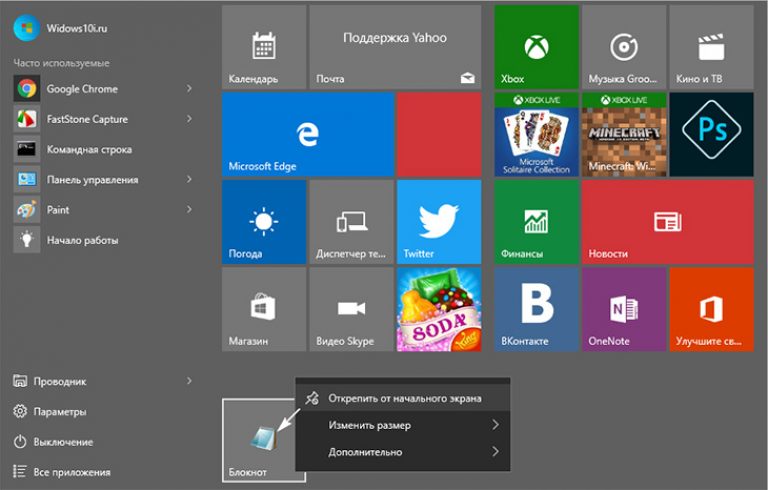
За да промените местоположението на иконата в менюто, трябва да щракнете с десния бутон върху плочката и да я плъзнете до желаното място.
Персонализиране на размера
Потребителите имат възможност да променят не само местоположението, но и размера на плочките. За всяка икона има няколко опции за размер. В зависимост от тях се променя и функционалността на плочката: при минималния си размер плочката служи само за извикване на програмата, но когато се увеличи, може да се използва и като изходен елемент. Колко информация може да показва една икона и в какъв формат ще го направи зависи от нейния размер.
За да промените размера на една плочка, трябва да щракнете с десния бутон върху нея и да изберете опцията „Преоразмеряване“.
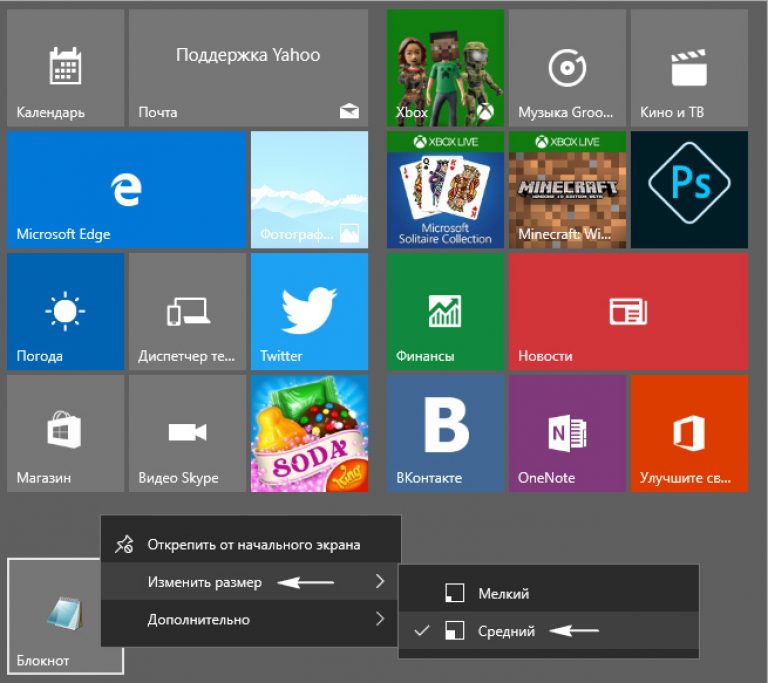
Плочките могат да бъдат с правоъгълни или квадратни размери. Колкото по-голям е размерът, толкова по-голяма е функционалността, но на малки екрани загубата на пространство може да покрие всички предимства на това.
Малък недостатък на плочките е, че ако размерът е малък и числото е нечетно, ще има празни места в менюто. Можете да го премахнете, като промените размера на отделните икони и тяхното местоположение.
Предотвратяване на актуализации на плочки
Получаването на различни известия от приложения в реално време е доста удобно. Но понякога разработчиците обръщат твърде много внимание на тази функция и в резултат на това потребителят постоянно се разсейва от незначителни програмни съобщения. За да избегнете това, настройките на менюто "Старт" предоставят опция за изключване на известия от отделни плочки.
За да направите това, щракнете с десния бутон върху плочката и изберете последната опция „Деактивиране на живи плочки“ от изскачащото меню.
След това дизайнът на плочката винаги ще остане непроменен и досадните съобщения вече няма да ви притесняват.
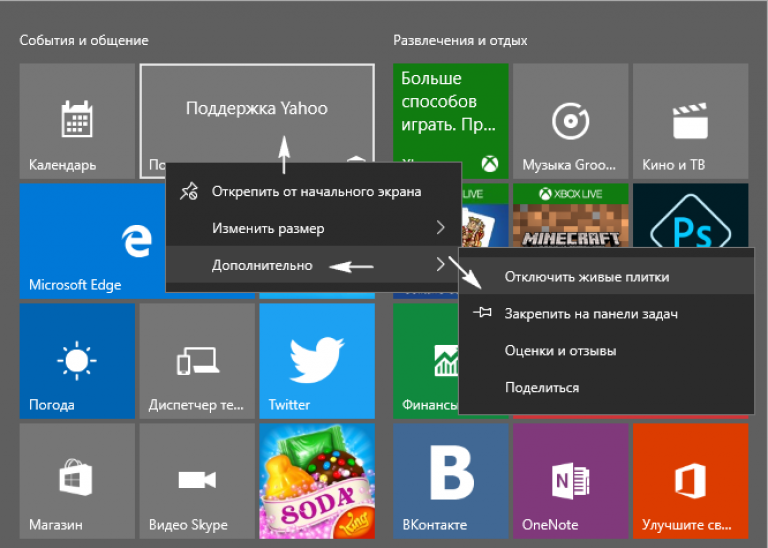
Персонализиране на цветовете на менюто "Старт".
Фонът на фона в Windows 10 може да се променя по същия начин като цвета на отделните плочки. За да направите това, щракнете с десния бутон навсякъде, където не е заето от иконата, и изберете елемента от менюто „Персонализиране“.
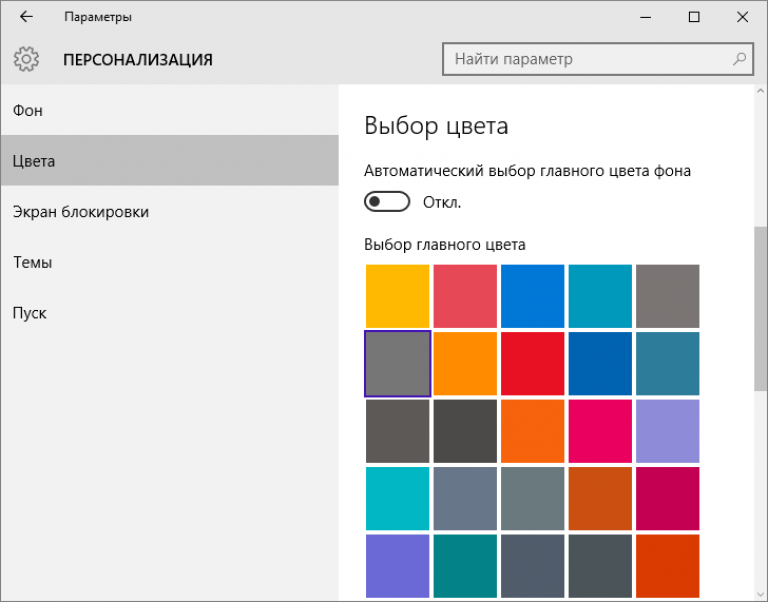
В прозореца, който се отваря, можете да зададете цвета на фона в менюто "Старт", както и да промените някои други параметри. Можете да изберете не само цвета, но и неговата наситеност. Потребителят може да избере готова цветова схема или самостоятелно да я персонализира в детайли по свой вкус.
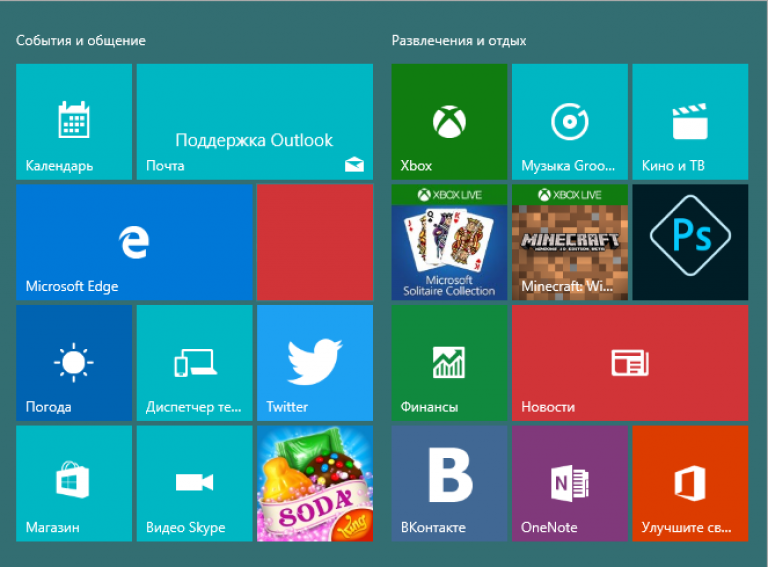
Закачете пряк път на програма към екрана на менюто "Старт".
Ако искате най-бърз достъп до приложение или програма в менюто "Старт", можете да го закачите към екрана на менюто "Старт".
За да направите това, щракнете с десния бутон върху прекия път на програмата или приложението, от което се нуждаете, на вашия работен плот. След това ще се появи изскачащо меню, където трябва да щракнете върху „Закачи към началния екран“. Вече можете да отворите менюто и да промените местоположението на създадената плочка, като я местите между групите.
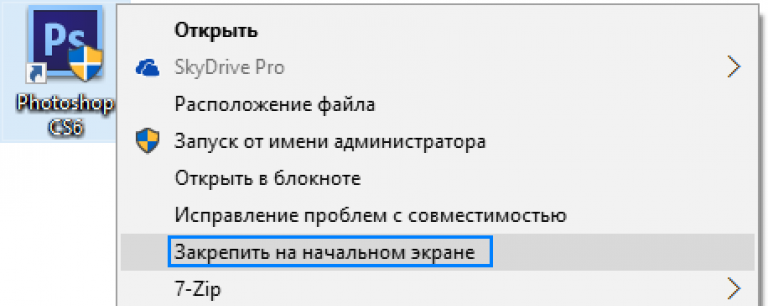
Освен това за новодобавена плочка можете да зададете името на групата, в която се намира. Има и обратен процес: можете да направите пряк път от всяка плочка, намираща се на началния екран, като щракнете с десния бутон върху плочката и я плъзнете към работния плот.
Иконите, закачени от лявата страна на Старт, могат лесно да бъдат премахнати от там; просто щракнете с десния бутон и изберете опциите „Разширени“ и „Не показвай в този списък“.
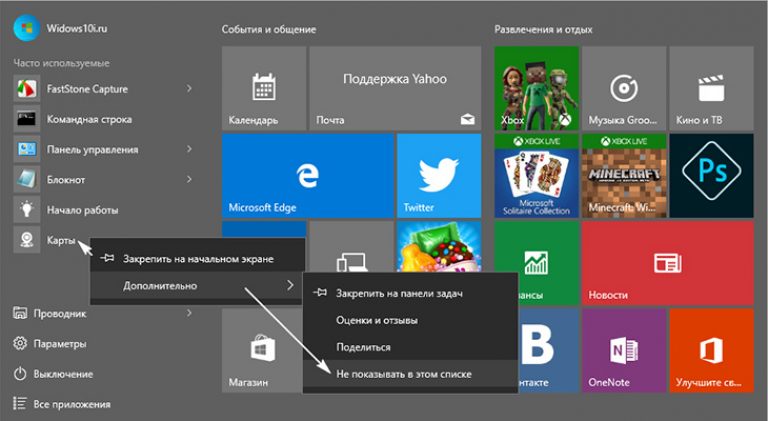
Добавяне на специални елементи
Тази функция присъства и в Windows 10, но принципът на нейната работа е малко по-различен от добавянето на плочки. Първо, трябва да отидете на работния плот, след което щракнете с десния бутон върху празно място и изберете опцията „персонализиране“. В прозореца, който се показва, изберете раздела „Старт“ в долната част. В диалоговия прозорец, който се появява, можете да намерите списък с елементи, които могат да бъдат добавени към лявата половина на Старт.
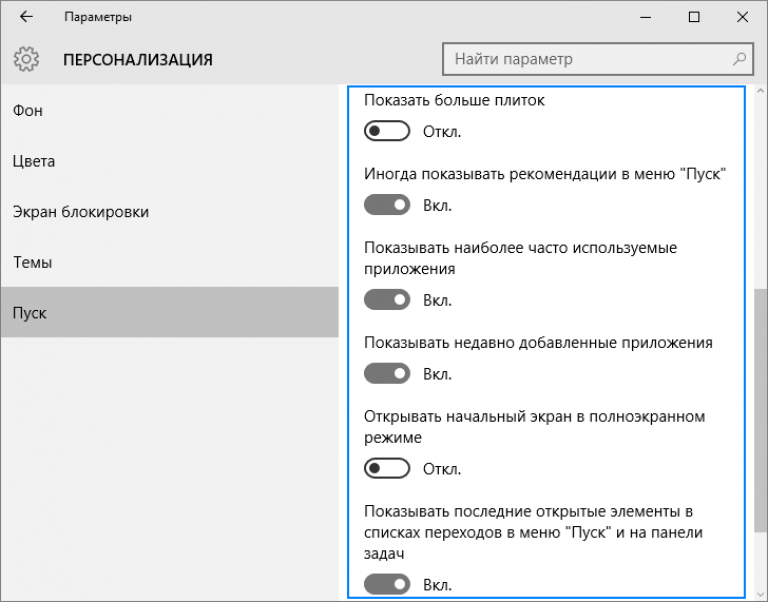
Връщане на менюто "Старт" от Windows 7
Не всички харесаха актуализирания интерфейс на Windows 10. Някои отдавна са свикнали със стария облик на операционната система, докато други просто не харесват плочките на Start. В този случай разработчиците са предоставили възможност за връщане на менюто към класическия външен вид, познат на всички от Windows 7. Можете да конфигурирате Start така, че на външен вид да не се различава от версията на операционната система от Microsoft предходната година.
Най-лесният начин да направите това е да премахнете всички живи плочки. За съжаление, няма да е възможно да ги деактивирате с няколко кликвания; ще трябва да изтриете всеки от тях ръчно. След това можете да промените ширината на дясната страна на прозореца, така че да бъде свит.
Връщане на менюто с плочки на Metro
Собствениците на таблети с малък екран, които са свикнали с менюто Metro, може да открият, че връщането на Start е неудобно на тяхното устройство. Поради това разработчиците на Microsoft са предоставили възможност за ръчно активиране на началния екран на Metro в операционната система.
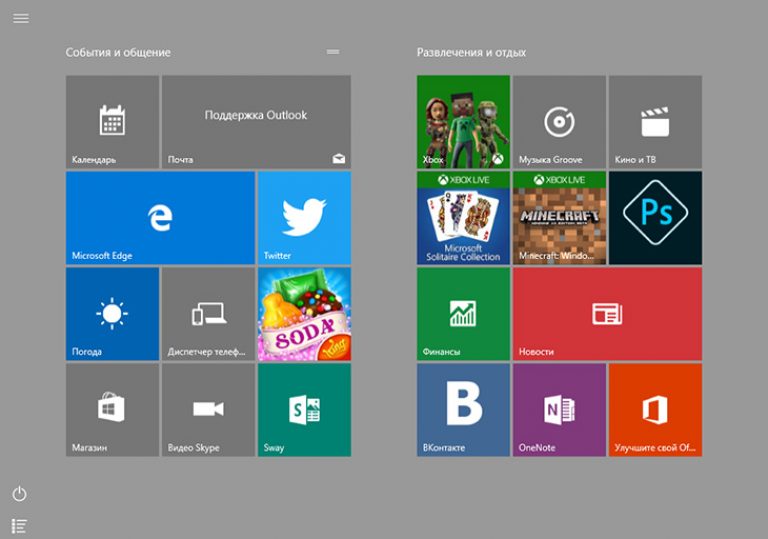
За да направите това, щракнете с десния бутон върху лентата на задачите и изберете „персонализиране“ от изскачащото меню. В прозореца, който се отваря, отворете раздела „Старт“ и активирайте опцията „Отваряне на началния екран на цял екран“. В окончателната компилация Windows вече няма да ви подканя да влезете отново и ще можете да се насладите на стартовото меню, познато от Windows 8, без да рестартирате компютъра си.
Какво трябва да знаете, преди да надстроите до Windows 10
В допълнение към атрактивните иновации, които много потребители вече харесаха, новата операционна система не е лишена от недостатъци.
Така че в момента все още не е предоставена пълна поддръжка без грешки за всички устройства, които работят перфектно под Windows 7. Невъзможността да се деактивират автоматичните системни актуализации по обичайния начин също може да разстрои много потребители. В края на краищата, при ограничен трафик или ниска скорост на връзката, изтеглянето на актуализации може да доведе до допълнителни разходи или да повлияе на качеството на сърфиране в интернет по време на периода на изтегляне.
Тези, които не обичат намесата в живота си, може да са предпазливи от факта, че операционната система анализира поведението на потребителя и събира информация за него. Това се прави както за подобряване на работата, така и за рекламни цели, така че много хора не са доволни от този подход.
Така че, когато инсталирате нова версия на операционната система, трябва да сте наясно с нейните функции и да поемете пълната отговорност за нейната нестабилна работа или за разпространението на потребителска информация.




